不用U盘重装w7系统的方法
- 时间:2016年11月11日 00:00:57 来源:魔法猪系统重装大师官网 人气:3062
如果我们想要不用U盘重装w7系统的话,要怎么操作呢?其实不用U盘重装系统的方法还是蛮简单的,大家如果想要学习这个方法的话,小编就来教大家不用U盘重装系统,给大家带来不用U盘重装w7系统的方法吧。
首先去下载最新的win7一键重装系统镜像ISO文件,下载的系统文件不要放在C盘系统盘,比如可以放在D、E盘等,下载好后文件为ISO文件。所以我们要先把它全部解压出来(不要把文件放在C盘),如图:

不用U盘重装w7系统的方法图1
解压之后得到如图的文件,可以看到有个硬盘安装器,然后运行“硬盘安装”,如图:
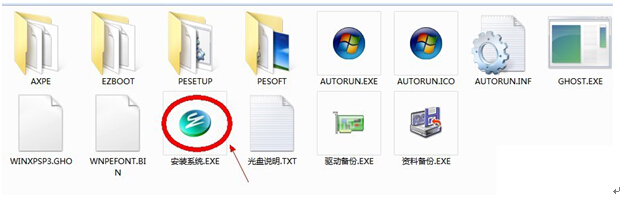
不用U盘重装w7系统的方法图2
运行“硬盘安装”就会出现下面的界面,一般就是默认就可以了,然后点“确定”,如图:
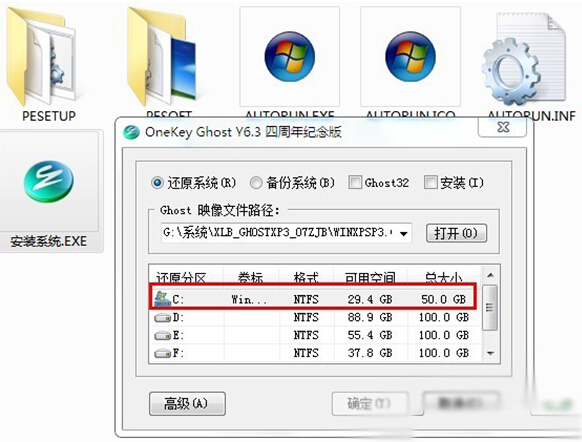
不用U盘重装w7系统的方法图3
按上面的操作后就会出现以下的界面,当然我们要点“是”,如图:
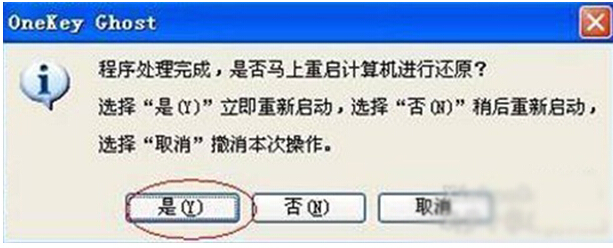
不用U盘重装w7系统的方法图4
按操作点“是”以后,马上会自动重启计算机,等重启以后Windows7基本算是安装完成了,后面我们就不用管了。
因为我们的系统都是全自动安装。不用我们任何操作!
自动重启进入如图:
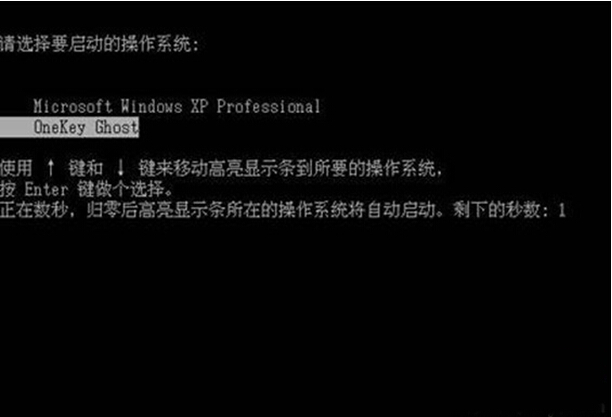
不用U盘重装w7系统的方法图5
正在恢复系统到C盘
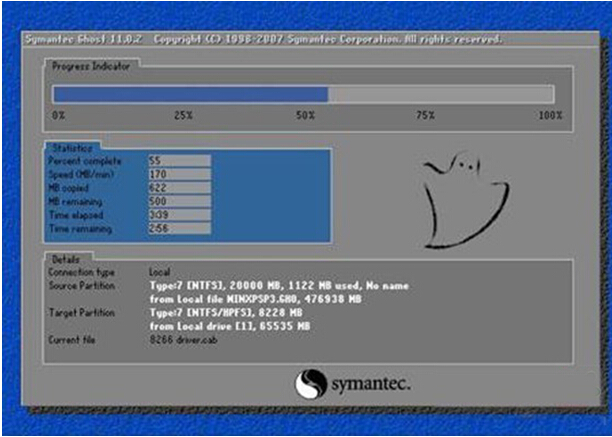
不用U盘重装w7系统的方法图6
GHOST完成后会自动重启进入安装界面

不用U盘重装w7系统的方法图7
系统恢复DEX组件到系统中.
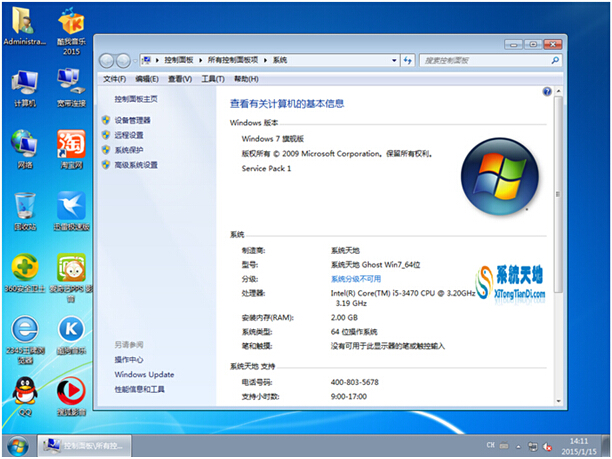
不用U盘重装w7系统的方法图8
关于不用U盘重装w7系统的方法就给大家介绍完了,大家是否都已经通过这个方法学会了不用U盘重装系统呢?其实还有一个更简单更方便的方法,那就是通过魔法猪一键重装大师来完成重装,这款软件真的超好的,小编一直都有在用。
不用U盘重装w7系统,不用U盘重装系统








